Cách khắc phục sự cố kết nối Bluetooth trên Windows 10

Khắc phục sự cố Bluetooth trên Windows 10 với các bước đơn giản nhưng hiệu quả, giúp thiết bị kết nối trở lại bình thường.
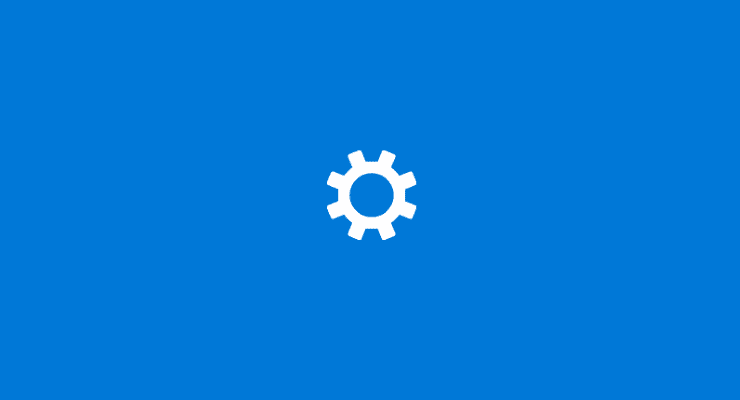
Nếu bạn có một máy tính cũ hơn hoặc giá rẻ và đang gặp khó khăn với hiệu suất hệ thống, bạn có thể thấy rằng việc tắt một số tính năng đồ họa trong Windows 10 có thể giúp máy tính của bạn chạy trơn tru hơn một chút. Ví dụ: nếu việc nhấp và kéo một cửa sổ khiến hệ thống bị giật hoặc lag, bạn có thể tắt chế độ xem nội dung cửa sổ để giảm tải xử lý đồ họa. Hướng dẫn này sẽ trình bày cách tắt nội dung cửa sổ khi kéo trong Windows 10.
Bạn có thể tìm thấy cài đặt để tắt hiển thị nội dung cửa sổ trong khi kéo cửa sổ trong Tùy chọn Hiệu suất. Bạn có thể mở Tùy chọn hiệu suất bằng cách nhấn phím Windows, nhập “Điều chỉnh giao diện và hiệu suất của Windows” và nhấn enter.
Tab Hiệu ứng Hình ảnh chứa một số tùy chọn đồ họa nhỏ có thể bị vô hiệu hóa để giảm tải cho CPU. Để tắt hiển thị nội dung của cửa sổ khi kéo nó, hãy bỏ chọn hộp kiểm có tiêu đề “Hiển thị nội dung cửa sổ trong khi kéo” và nhấp vào “OK” hoặc “Áp dụng”.
Tắt cài đặt này sẽ ngăn Windows di chuyển toàn bộ cửa sổ khi bạn nhấp và kéo nó từ nơi này sang nơi khác trên màn hình. Thay vào đó, đường viền nơi cửa sổ sẽ kết thúc sẽ được hiển thị - khi bạn buông tay, cửa sổ sẽ được di chuyển qua để lấp đầy đường viền. Điều này đòi hỏi ít sức mạnh xử lý hơn và là lý tưởng nếu việc nhấp và kéo các cửa sổ gây ra các vấn đề về hiệu suất trước đó.
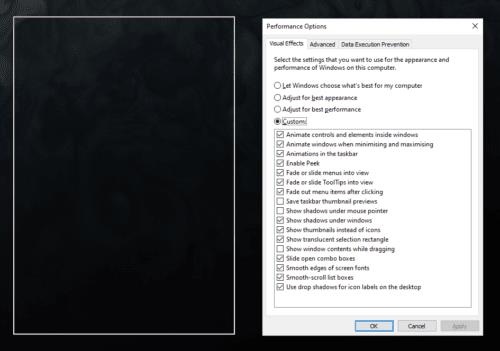
Với cài đặt này bị vô hiệu hóa, một đường viền sẽ được sử dụng để hiển thị nơi cửa sổ sẽ kết thúc khi bạn nhấp và kéo nó.
Để bật lại cài đặt này, chỉ cần đánh dấu vào hộp kiểm và nhấp vào “OK” hoặc “Áp dụng” để lưu thay đổi.
Khắc phục sự cố Bluetooth trên Windows 10 với các bước đơn giản nhưng hiệu quả, giúp thiết bị kết nối trở lại bình thường.
Làm thế nào để nhận trợ giúp trong Windows 10 là một câu hỏi cần thiết. Đọc tiếp để tìm ra phương pháp tốt nhất giúp giải quyết các vấn đề liên quan đến Microsoft Windows 10.
Blog này sẽ giúp người dùng khắc phục Trình điều khiển thiết bị I2C HID không hoạt động trên Windows 11 bằng các bước được chuyên gia khuyến nghị nhanh chóng và đơn giản để làm theo.
Nếu bạn đang gặp phải vấn đề về âm thanh trên máy tính thì có lẽ đã đến lúc cập nhật trình điều khiển âm thanh trên Windows 10.
Tìm hiểu cách khắc phục bộ điều khiển trò chơi không hoạt động trên PC Windows của bạn và thưởng thức các trò chơi yêu thích của bạn mà không bị gián đoạn.
Bạn muốn biết cách khôi phục dữ liệu từ ổ cứng ngoài? Hãy đọc phần này để có được phần mềm khôi phục ổ cứng Windows 10 tốt nhất để định dạng dữ liệu ngay lập tức.
Dưới đây là các bước nhanh chóng và đơn giản về cách thay đổi địa chỉ IP trong Windows 10. Bạn cũng có thể đặt IP tĩnh trong Windows 10 do quản trị viên mạng của bạn cung cấp.
Khôi phục file CAB - Bài viết này giúp bạn hiểu rõ hơn về file CAB và cách khôi phục file CAB đã xóa trên Windows.
Nếu bạn đang tìm kiếm một cách đơn giản nhưng mạnh mẽ để ghi lại màn hình máy tính để bàn của mình thì tại sao không sử dụng chương trình đã được cài đặt sẵn trên máy tính. Tìm hiểu tại đây, cách ghi lại màn hình của bạn bằng trình phát phương tiện VLC trên Windows 10, 8 và 7.
Bảng điều khiển Windows 10 của bạn không phản hồi? Dưới đây là một số cách sử dụng mà bạn có thể giải quyết vấn đề một cách dễ dàng nhất.








